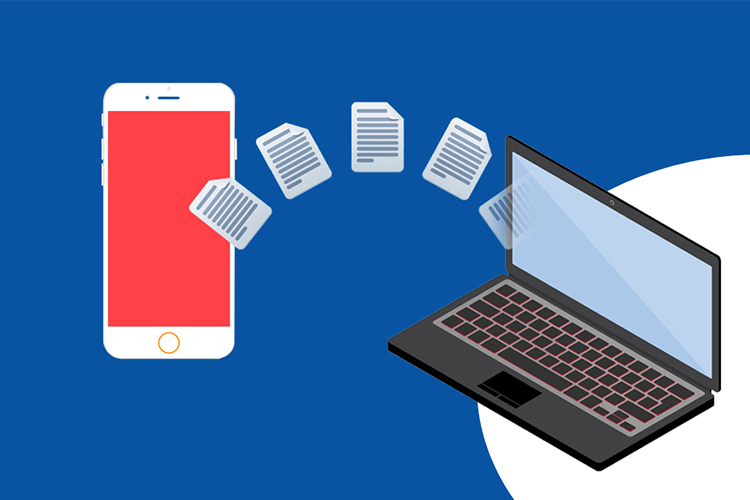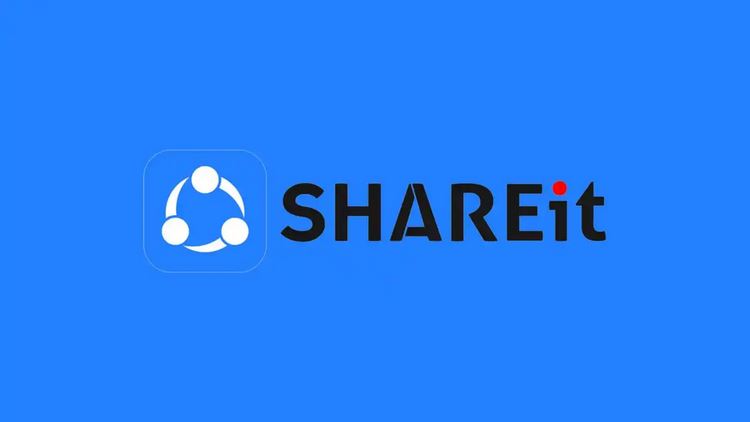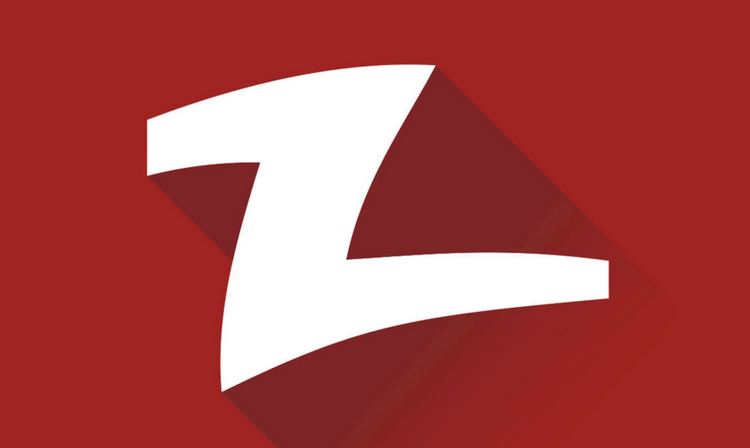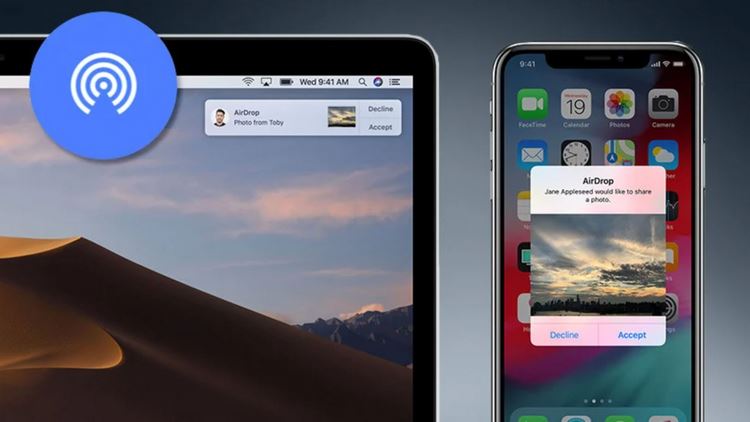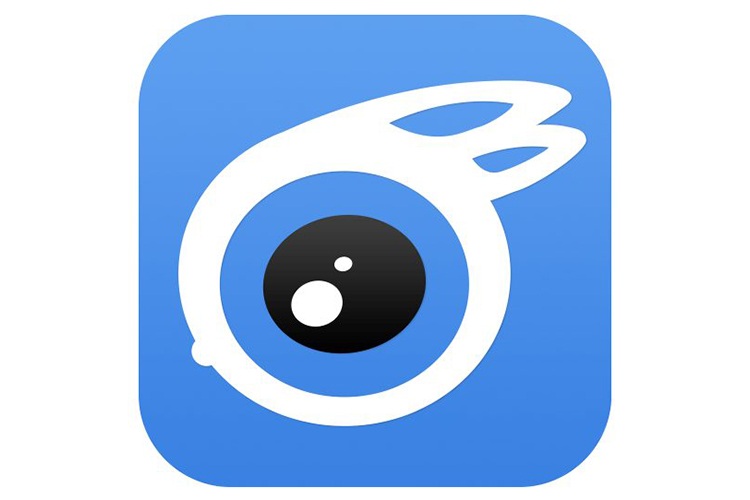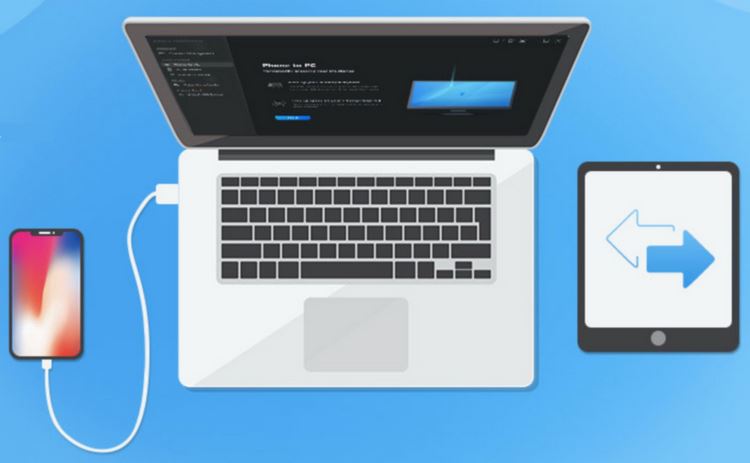برند اپل و گوشیهای هوشمند تولید شده توسط آن یعنی iPhone، طرفداران زیادی در جایجای جهان دارند. قطعا این استقبال بیعلت نبوده و بهرهگیری از سیستم عامل کابردی و پرسرعت، سخت افزار قدرتمند، امنیت بالا، کیفیت ثبت فیلم و تصویر عالی و… از ویژگی گوشی های موبایل تولید شده توسط کمپانی اپل هستند؛ اما با وجود تمام این مسائل حساسیت بالای این شرکت در تأمین امنیت کاربران و در راستای آن، محدود کردن ارتباط سیستم عامل مخصوص این گوشیها (ios) سبب شده است تا انتقال فایل از گوشی آیفون و تبلت آیپد کمی پیچیدهتر باشد. در این مطلب قصد داریم تا انواع روش انتقال فایل از گوشی آیفون را بیان کنیم. همانطور که اشاره شد به دلیل یکسان بودن سیستم عامل تبلتهای آیپد با گوشیهای آیفون، روش انتقال فایل از آیپد شامل روشهایی که در ادامه ذکر خواهیم کرد نیز میشود. پس در ادامه همراه ما باشید.
روشهای انتقال فایل از گوشی آیفون یا آیپد
در این بخش از آموزش انتقال فایل از گوشی آیفون به معرفی راحتترین و سریعترین روش انتقال فایل از گوشی آیفون خواهیم پرداخت. نحوه انتقال تصاویر از گوشی آیفون و یا هر دیتای دیگر بسته به اینکه قرار است فایلها به چه دستگاهی (کامپیوتر شخصی یا موبایل دیگر) منتقل شود، متفاوت است. همچنین در تمامی روشهایی که در ادامه ذکر میشود منظور از انتقال اطلاعات، هم ارسال و هم دریافت آن است. در ادامه لیست روشهای انتقال فایل از گوشی آیفون را ذکر میکنیم:
روش انتقال فایل از گوشی آیفون به گوشی دیگر
- برنامه Shareit
- برنامه Zapya
- Airdrop
- Wi-Fi Direct
روش انتقال فایل از گوشی آیفون به کامپیوتر
- روش iTunes File Sharing
- نرم افزار iTools
- روش iCloud Drive
- نرم افزار EaseUS MobiMover
Shareit
یک روش انتقال فایل از گوشی آیفون که محبوبیت بالایی دارد برنامه Shareit است. در ابتدا باید این برنامه را روی هر دو گوشی مبدأ و مقصد نصب کنید. برای نصب میتوانید این برنامه را در فروشگاه اپ استور و گوگل پلی پیدا کنید. روند کار با این برنامه بسیار آسان است.
تمامی تنظیمات برای ایجاد تغییرات در شبکه با درخواست از شما و در ادامه تایید شما به صورت اتوماتیک انجام میشود و فقط کافیست روی گوشی دریافت کننده، گزینه دریافت/Receive و گوشی ارسال کننده روی ارسال/Send کلیک کنید و فایلهای خود را انتخاب کنید. لازم به ذکر است که استفاده از این برنامه تنها محدود به انتقال فایل از گوشی به گوشی دیگر نیست و میتوانید با نصب این برنامه روی رایانه شخصی خود اقدام به تبادل اطلاعات میان گوشی موبایل و رایانه شخصیتان کنید.
Zapya
یکی دیگر از انواع روش انتقال فایل از آیپد و آیفون به گوشی دیگر استفاده از برنامه زاپیا است. این برنامه عملکردی بسیار مشابه با مورد قبلی داشته و یکی از کابردیترین روش انتقال فایل از گوشی آیفون است.
محیط برنامه زاپیا بسیار کاربر پسند و ساده بوده که میتوانید با نصب این برنامه از اپ استور و گوگل پلی اقدام به راهاندازی آن کنید. مراحل دریافت و ارسال در این روش نیز بسیار مشابه کار با برنامه Shareit است. فقط کافیست فرستنده و گیرنده گزینههای ارسال و دریافت را لمس کرده تا ادامه فرایند با تایید کاربر به صورت اتوماتیک انجام شود.
Airdrop
ایردراپ، یکی از امکانات تعبیه شده در سیستم عامل گوشیهای آیفون است که بعد از آپدیت نسخه ۷ این سیستم عامل معرفی شد. در این سیستم از هر دو روش بلوتوث و وای فای دایرکت به طور همزمان استفاده میشود. همچنین، علاوهبر انتقال اطلاعات میان دو گوشی آیفون، امکان تبادل اطلاعات بین مک بوک و گوشی آیفون نیز وجود دارد.
برای استفاده از قابلیت ایردراپ ابتدا باید اقدام به فعالسازی وای فای و بلوتوث گوشی خود کنید، سپس در بخش کنترل سنتر دستگاه، گزینه Airdrop و سپس گزینه Everyone را انتخاب کنید تا دستگاههای مجاور انتخاب شوند. در ادامه با انتخاب آیکون Share و گزینه Tap to share with AirDrop، میتوانید داده مورد نظر خود را منتقل کنید.
WiFi Direct
قابلیت وای فای دایرکت، یکی دیگر از راههای انتقال فایل بین گوشی آیفون و یک گوشی موبایل دیگر است. در حقیقت برنامههایی مانند زاپیا و Shareit در صورت اتصال هر دو گوشی موبایل به یک شبکه انتقال را انجام میدهند، اما در صورت نبود یک شبکه واحد این برنامهها کار خود را با ساخت یک Hotspot انجام ميدهند و دیگر نیازی به اتصال به یک شبکه یکسان نیست. تمامی گوشیهای اندرویدی از اندروید ۴ به بعد و تمامی گوشیهای آیفون که از قابلیت Airdrop استفاده میکنند از وای فای دایرکت نیز پشتیبانی میکنند.
iTunes File Sharing
استفاده از برنامه iTunes نیز یک روش انتقال فایل از گوشی آیفون به کامپیوتر است. برای استفاده از این برنامه کافیست آن را روی رایانه خود نصب کنید و مطمئن باشید که به نسخه آخر آن دسترسی دارید. برای انتقال عکس و فیلم با انتخاب File و سپس Add to library میتوانید عکس یا فیلم خود را بین آیفون و کامپیوتر منتقل کنید. همچنین برای انتقال فایل کافیست تا بعد از اتصال گوشی به کامپیوتر، گزینه File Sharing را انتخاب کنید. اگر قصد دارید تا اطلاعات از گوشی آیفون به کامپیوتر منتقل شوند گزینه Save to را انتخاب کنید و برای حالت برعکس روی گزینه Add کلیک کنید.
iTools
برنامه iTunes با تمام ویژگیهای خوب خود محدودیتهایی را نیز برای کاربران به وجود میآورد. در مقابل، برنامه iTools یک برنامه رایگان است که میتوانید به راحتی و با استفاده از آن اقدام به انتقال فایل، تصویر یا موسیقی بین کامپیوتر و گوشی آیفون خود کنید. کافیست پس از نصب این برنامه، از منو سمت چپ گزینه مورد نظر مانند Photos و یا Media را انتخاب کرده و سپس دیتاهای مورد نیاز برای انتقال را انتخاب کنید. با گزینه import میتواند فایلهای موجود در کامپیوتر را به گوشی و با گزینه Export فایل را از گوشی به حافظه کامپیوتر منتقل کنید.
iCloud Drive
استفاده از روش iCloud Drive، یکی از روشهای انتقال فایل است که برای همگامسازی فایلها استفاده میشود. برای انتقال فایلها با استفاده از روش iCloud Drive باید فیلم، عکس و یا هر فایل دیگری که قصد انتقال آن به کامپیوتر را دارید به iCloud Drive خود منتقل کنید. برای آپلود کردن فایلها در iCloud گوشی ابتدا وارد برنامه Files شده و iCloud و سپس Browse را انتخاب و فایل مورد نظر را آپلود کنید. پس از راهاندازی سرویس iCloud Drive در ویندوز میتوانید به محتویاتی که توسط گوشی آیفون آپلود شده است دسترسی داشته باشید.
نرم افزار EaseUS MobiMover
یک روش انتقال فایل از آیپد و آیفون به کامپیوتر و برعکس، استفاده از نرم افزار EaseUS MobiMover است. با استفاده از این برنامه میتوانید به راحتی فایلهای خود را بین کامپیوتر و گوشی آیفون خود منتقل کنید. همچنین علاوهبر این موضوع این برنامه میتواند به طور کامل از گوشی شما بکآپ بگیرد و اگر قصد خرید گوشی آیفون جدیدی دارید میتوانید با استفاده از این برنامه اطلاعات آیفون قدیمی خود را به آیفون جدیدتر منتقل کنید.
برای استفاده از این برنامه کافیست تا نرم افزار EaseUS MobiMover را روی کامپیوتر خود نصب کرده و سپس گوشی آیفون و یا آیپد خود را با استفاده از سیم به کامپیوتر متصل کنید. شما میتوانید با مراجعه به صفحه «مبدل و رابط» در فروشگاه اینترنتی جانبی ۳۶۰ اقدام به خرید انواع سیم و تبدیلهای با کیفیت و اصلی مربوط به گوشیهای آیفون کنید.
در ادامه و با باز کردن برنامه به شما دو گزینه PC to iDevice و iDevice to PC نمایش داده میشود. اگر قصد دارید تا اطلاعات از آیفون به کامپیوتر منتقل شود گزینه iDevice to PC و برعکس گزینه PC to iDevice را انتخاب کنید. سپس به راحتی میتوانید فایلهای مورد نظر را انتخاب و بین کامپیوتر و آیفون منتقل کنید.
سخن پایانی
در پایان مطلب انواع روش انتقال فایل از گوشی آیفون بهتر است بدانید که متأسفانه و یا خوشبختانه کمپانی اپل به دلیل سختگیریهای خاص خود در زمینه امنیت گوشیهای آیفون، محدودیتهای زیادی را روی این گوشیها اعمال کرده است که حتی در مواردی کار را برای انجام اموری ساده مانند انتقال فایل نیز دشوار میکند.
در این مطلب به معرفی سادهترین و آسانترین روشهایی پرداختیم که میتوانید با استفاده از آنها فایلهای مورد نیاز را بین گوشی اپل، کامپیوتر و یا تبلت آیپد منتقل کنید. استفاده از سرویسهای آنلاین نظیر iCloud و برنامههایی که با استفاده از تکنولوژي بیسیم کار میکنند میتوانند از سادهترین راهها برای انتقال فایل باشند، اما روشهای انتقال اطلاعات با استفاده از سیم سرعت بالاتری دارند و در انتقال دادههای حجیمتر بهتر عمل میکنند. برای مطالعه مطلب بهترین راه انتقال فایل از گوشی به کامپیوتر کلیک کنید.